现今笔记本电脑已经成为了人们生活当中十分受欢迎的一个设备,不过笔记本时间使用长了以后,也会出现一系列的系统故障问题,就如笔记本开机后出现黑屏的...
工具/原料:
系统版本:win10系统
品牌型号:联想小新Air 13 Pro
方法/步骤:
方法一:修复模式内解决黑屏
1、启动电脑后不断按F8键,高级启动选项选择最后一次正确配置,按回车确定。
xp桌面图标不见了怎么恢复
xp系统使用的小伙伴不多,不过还有些使用旧电脑的小伙伴在安装xp使用.有小伙伴反映自己用的系统xp桌面图标不见了如何恢复,不知道具体要怎么找回.下面就教下大家xp桌面图标不见了的恢复方法。
 2、如果不行的话,再次启动电脑之后,我们按F8进入安全模式,然后将最近安装的软件或驱动卸载,杀毒等操作看是否解决黑屏问题。
2、如果不行的话,再次启动电脑之后,我们按F8进入安全模式,然后将最近安装的软件或驱动卸载,杀毒等操作看是否解决黑屏问题。
 方法二:重启电脑资源管理器
方法二:重启电脑资源管理器
1、在黑屏界面同时按shift Alt DELETE或shift CTRL ESC键,以此来打开任务管理器。
 2、打开任务管理器后切换到进程选项,找到explorer.exe进程,右键点击页面中的“结束进程”按钮结束进程操作。(win10系统的叫做“windows资源管理器”)
2、打开任务管理器后切换到进程选项,找到explorer.exe进程,右键点击页面中的“结束进程”按钮结束进程操作。(win10系统的叫做“windows资源管理器”)
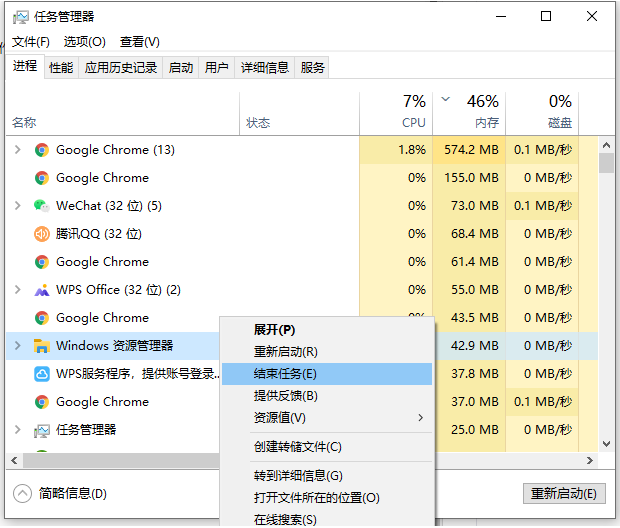 3、然后点击文件-运行新任务,重新输入explore.exe点击确定重启资源管理器看是否解决黑屏问题。
3、然后点击文件-运行新任务,重新输入explore.exe点击确定重启资源管理器看是否解决黑屏问题。
 总结:上文就是小编为大家详细介绍的关于笔记本开机后黑屏怎么办的解决办法,希望以上的介绍可以为更多有需要的朋友提供到帮助。
总结:上文就是小编为大家详细介绍的关于笔记本开机后黑屏怎么办的解决办法,希望以上的介绍可以为更多有需要的朋友提供到帮助。
dos操作系统如何打开
有一点计算机应用知识的用户一般都是非常清楚的知道,dos操作系统就管理着整个电脑硬盘里面的文件。其实可以说是电脑里面重要组成部分了。大家如果想要知道怎么打开dos操作系统,请看下面分享的打开dos操作系统的方法。





